Aktualizace firmwaru základen AirPort
Pomocí nástroje Nastavení AirPortu můžete aktualizovat základny AirPort včetně Airport Time Capsule, AirPort Extreme nebo AirPort Express.
Apple pravidelně nabízí aktualizace softwaru (označované jako aktualizace firmwaru), které zvyšují výkon a zdokonalují zabezpečení a funkčnost základen AirPort. V tomto článku se dozvíte, jak základnu udržovat v aktuálním stavu.
Než začnete
Přesvědčte se, že jsou základny a Mac nebo iOS zařízení (iPhone, iPad nebo iPod touch) připojené k internetu. Přečtěte si, co dělat, když se k internetu nepřipojuje Mac nebo se k internetu nepřipojuje iPhone nebo iPad.
Pokud základna provádí zálohu Time Machine nebo v síti sdílí pevný disk, přesvědčte se, že žádné ze zařízení tento disk právě nevyužívá. Proces aktualizace základny AirPort dočasně znemožní přístup k jejímu disku a službám.
Restartování základny
Na Macu, iPhonu nebo iPadu spusťte Nastavení AirPortu Pokud máte základen víc, primární základnu restartujte jako poslední.
Pokud k tomu budete vyzváni, zadejte heslo k základně.
Na Macu zvolte na řádku nabídek Základna Restartovat. Na iPhonu nebo iPadu klepněte v Nastavení AirPortu na základnu a pak klepněte na Úpravy > Pokročilé > Restartovat základnu.
Pokud restart pomocí Nastavení AirPortu nejde provést, na několik sekund základnu odpojte od napájení a znova ji připojte.

Nastavení AirPortu ukazuje grafické znázornění Wi-Fi sítě Primární základna (v tomto příkladu s názvem Domov) je k internetu připojená přes modem.
Kontrola dostupnosti aktualizace firmwaru
Základnu po restartu vyberte v Nastavení AirPortu – zobrazí se její informace. Pokud máte základen víc, začněte tou, která je od primární základny nejdál.
Na Macu: Když je dostupná aktualizace, v okně s podrobnostmi se zobrazí tlačítko Aktualizovat. Kliknutím na toto tlačítko aktualizaci nainstalujete.
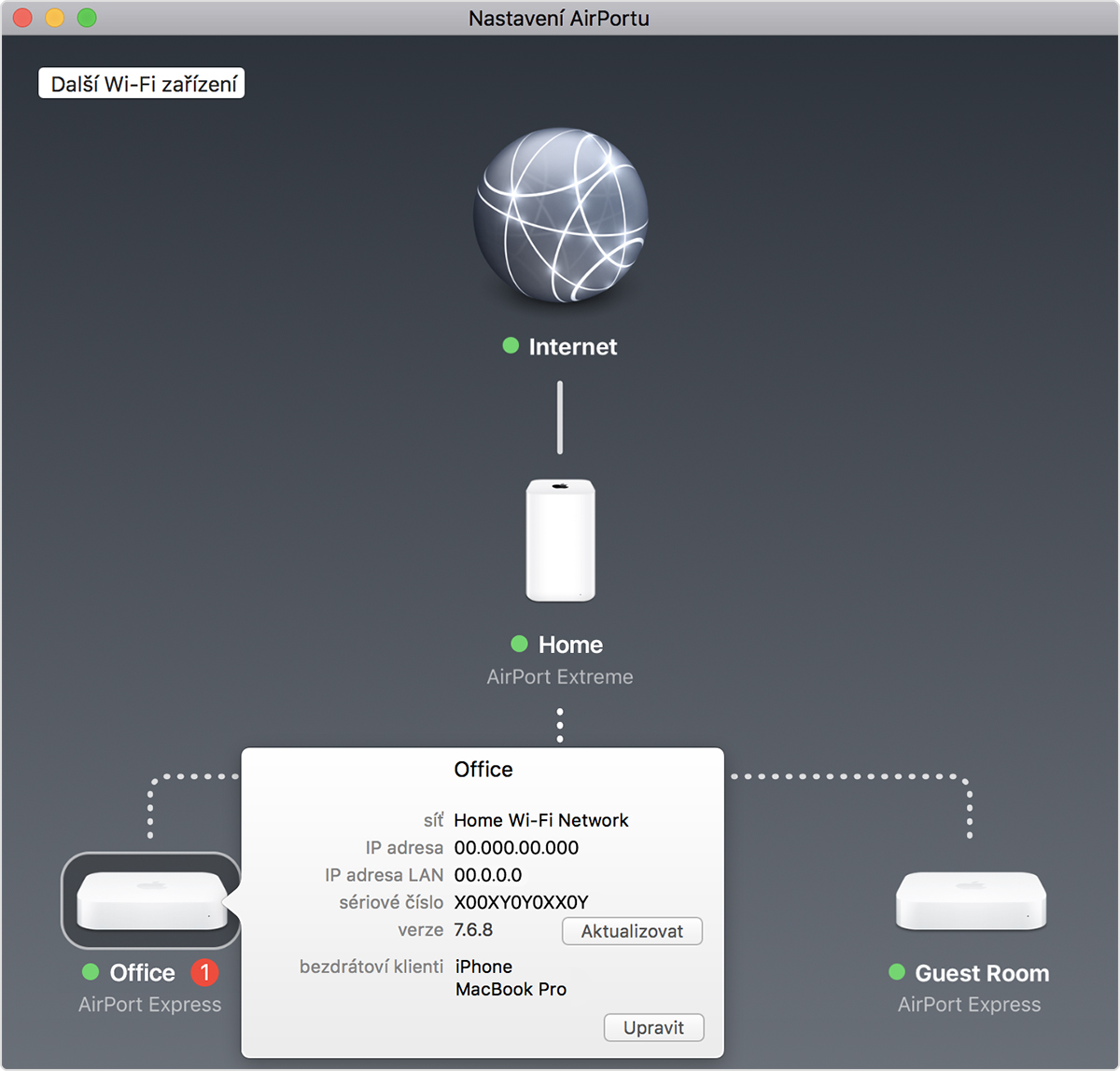
Na iPhonu nebo iPadu: Pokud je dostupná aktualizace, na obrazovce s podrobnostmi se vedle položky Verze zobrazuje odznak s číslem. Klepněte na položku Verze a pak na Stáhnout a nainstalovat.

Po instalaci aktualizace se základna automaticky restartuje. Opakujte postup pro všechny ostatní základny, které používáte. Primární základnu aktualizujte jako poslední.
Nejnovější aktualizace
Základna | Nejnovější firmware | Jak tento firmware stáhnout a nainstalovat |
|---|---|---|
AirPort Time Capsule 802.11ac AirPort Extreme 802.11ac | Verze 7.9.1 |
|
AirPort Time Capsule 802.11n AirPort Extreme 802.11n | Verze 7.8.1 |
|
AirPort Express 802.11n | Verze 7.8.1 |
|
AirPort Express [původní) | Verze 6.3 |
|
* Na počítačích Mac s OS X Mountain Lion nebo Lion použijte Nastavení AirPortu 6.3.1. Na počítačích s OS X Snow Leopard nebo Leopard použijte Nastavení AirPortu 5.6.1